در دنیایی که بازیهای ویدئویی نه تنها یک سرگرمی، بلکه بخشی از فرهنگ ما شدهاند، داشتن یک کنسول بازی مانند PS5، مانند داشتن یک گنجینه است. اما تصور کنید، شما تازه یک PS5 تهیه کردهاید و آمادهاید تا در دنیای بازیهای خیرهکننده غرق شوید، اما یک مانع بزرگ وجود دارد: چگونه این دستگاه شگفتانگیز را به اینترنت وصل کنید؟ نگران نباشید، ما در اینجا هستیم تا به شما کمک کنیم. با بلک گیمز همراه باشید تا قدم به قدم این فرآیند را آسان و لذتبخش کنیم.
اگر تازه صاحب یک PS5 شدهاید و دنبال راهی برای وصل شدن به دنیای آنلاین هستید، اولین سوالی که به ذهنتان میرسد احتمالاً این است: اینترنت PS5 کجاست؟ خوب، نگران نباشید، چون پاسخ دادن به این سوال خیلی سادهتر از چیزی است که فکر میکنید. شما میتوانید جدیدترین بازیهای ورزشی را با خرید اکانت قانونی Fc24 و اکانت قانونی Fifa23 تجربه کنید.
در واقع، اینترنت در www.playstation.com PS5 شما درست در قلب تنظیمات سیستم قرار دارد. این بخش به شما امکان میدهد که دستگاه خود را به شبکههای Wi-Fi متصل کنید یا از طریق کابل LAN یک اتصال سیمی برقرار کنید. فکر کنید به این بخش مثل دروازهای به دنیای آنلاین؛ جایی که میتوانید بازیهای جدید دانلود کنید، در مسابقات آنلاین شرکت کنید و با دوستانتان از سراسر دنیا ارتباط برقرار کنید.
برای دسترسی به این بخش، کافی است به تنظیمات سیستم PS5 خود بروید. از صفحه اصلی، آیکون تنظیمات را در گوشه بالا سمت راست پیدا کنید (شبیه به یک چرخدنده است) و روی آن کلیک کنید. در اینجا، گزینههای مختلفی برای اتصال به اینترنت وجود دارد، از جمله تنظیمات Wi-Fi و اتصالات شبکه.
حالا که میدانید اینترنت PS5 کجاست؟، آمادهاید تا به مرحله بعدی بروید و PS5 خود را به اینترنت وصل کنید. چه از طریق Wi-Fi و چه از طریق کابل LAN، ما در اینجا هستیم تا به شما کمک کنیم تا این کار را به راحتی انجام دهید.
حالا که شما میدانید کجا باید به دنبال تنظیمات اینترنت باشید، بیایید نگاهی به چگونگی اتصال PS5 شما به اینترنت بیندازیم. چه شما تصمیم داشته باشید از Wi-Fi استفاده کنید و چه ترجیح دهید از یک اتصال سیمی مطمئنتر بهره ببرید، ما شما را قدم به قدم همراهی میکنیم.
در ادامه مراحل راه اندازی را برای شما توضیح خواهیم داد:
ابتدا، PS5 خود را روشن کنید و به صفحه اصلی بروید.
در گوشه بالا سمت راست صفحه، آیکون تنظیمات را پیدا کنید که شبیه به یک چرخدنده است و روی آن کلیک کنید.
در منوی تنظیمات، به دنبال گزینه شبکه بگردید و روی آن کلیک کنید.
در منوی شبکه، گزینه تنظیمات اتصال اینترنت را انتخاب کنید. سپس، اتصال به Wi-Fi را انتخاب کنید و (Wi-Fi را تنظیم کنید) را بزنید.
لیستی از شبکههای Wi-Fi در دسترس نمایش داده میشود. شبکهای که میخواهید به آن متصل شوید را از این لیست انتخاب کنید.
پس از انتخاب شبکه، از شما خواسته میشود که رمز عبور Wi-Fi خود را وارد کنید. این رمز عبور را با دقت وارد کنید تا از اتصال صحیح اطمینان حاصل شود.
پس از وارد کردن رمز عبور، تنظیم یا اتصال را انتخاب کنید.PS5 شما سپس تلاش میکند تا به شبکه Wi-Fi متصل شود.
پس از اتصال موفق، معمولاً یک پیام تأیید نمایش داده میشود.
با دنبال کردن این مراحل، شما باید بتوانید PS5 خود را به راحتی به شبکه Wi-Fi متصل کنید. این اتصال به شما اجازه میدهد تا از تمامی امکانات آنلاین PS5، از جمله بازیهای آنلاین، دانلود بازیها و بروزرسانیها لذت ببرید. در بلک گیمز میتوانید با کمترین قیمت، خرید اکانت قانونی Ps4 و اکانت قانونی Ps5 را تجربه کنید.
در ادامه به شما خواهیم گفت که چگونه از این طریق متصل شوید:
ابتدا، یک کابل LAN تهیه کنید. این کابل باید به اندازه کافی بلند باشد تا از مودم یا روتر شما به PS5 برسد.
کابل LAN را به پورت LAN موجود در پشت کنسول PS5 خود وصل کنید.
سر دیگر کابل LAN را به پورت LAN موجود در مودم یا روتر خانگی خود وصل کنید.
PS5 خود را روشن کنید و به صفحه اصلی بروید.
به تنظیمات بروید که معمولاً با آیکون چرخدنده در گوشه بالا سمت راست صفحه نمایش داده میشود.
در منوی تنظیمات، گزینه شبکه را پیدا کرده و انتخاب کنید.
در منوی شبکه، تنظیمات اتصال اینترنت را انتخاب کنید. سپس، اتصال به شبکه با کابل LANرا انتخاب کنید.
به طور خودکار تلاش میکند تا از طریق کابل LAN به شبکه متصل شود.
پس از اتصال موفق، معمولاً یک پیام تأیید نمایش داده میشود.
با اتصال PS5 خود به اینترنت از طریق کابل LAN، شما از یک اتصال پایدار و سریع بهرهمند خواهید شد که برای بازیهای آنلاین و دانلودهای سنگین ایدهآل است.
با این مراحل ساده، شما میتوانید PS5 خود را به اینترنت متصل کنید و شروع به دانلود بازیها، بروزرسانیها، و لذت بردن از بازیهای آنلاین کنید. فراموش نکنید که اتصال اینترنت پایدار برای یک تجربه بازی بدون وقفه بسیار مهم است.
و همینطور که میبینید، اتصال PS5 شما به دنیای بیکران اینترنت چیزی نیست جز چند قدم ساده! چه از طریق Wi-Fi برای راحتی و انعطافپذیری، و چه از طریق کابل LAN برای یک اتصال پایدار و سریع، شما حالا میتوانید به راحتی PS5 خود را به اینترنت وصل کنید.
تصور کنید، حالا دنیایی از بازیهای هیجانانگیز، مسابقات آنلاین، چت با دوستان و دسترسی به آخرین بروزرسانیها در انتظار شماست. هر زمان که دلتان بخواهد، میتوانید به این دنیای شگفتانگیز وارد شوید و لحظات بهیادماندنی را تجربه کنید.
ما در اینجا بودیم تا به شما در این مسیر کمک کنیم و خوشحالیم که توانستیم راهنمای شما باشیم. حالا، کنترلر خود را بردارید، راحت بنشینید و خودتان را برای یک ماجراجویی بینظیر در دنیای PS5 آماده کنید. اگر هرگز به کمک نیاز داشتید، بدانید که ما همیشه اینجا هستیم تا به شما کمک کنیم. بازی خوبی داشته باشید.
برای بهبود سرعت اینترنت، اتصال از طریق کابل LAN را امتحان کنید. همچنین، مطمئن شوید که دستگاههای دیگری که به شبکه متصل هستند، پهنای باند زیادی مصرف نمیکنند.
خیر. PS5 شما فقط میتواند از یک نوع اتصال) (Wi-Fi یا (LAN) در یک زمان استفاده کند. اگر هر دو متصل باشند، PS5 معمولاً اتصال LAN را به عنوان اولویت انتخاب میکند.
ابتدا، رمز عبور Wi-Fi خود را بررسی کنید تا مطمئن شوید که درست وارد شده است. اگر مشکل ادامه داشت، روتر خود را ریست کنید و دوباره تلاش کنید. گاهی اوقات ممکن است مشکلات اتصال به دلیل مشکلات روتر باشد.